Jak ustawić OneDrive jako domyślną lokalizację zapisywania w systemie Windows 10
Microsoft System Windows 10 Onedrive Ocechowany / / March 19, 2020
Ostatnia aktualizacja dnia

Jeśli nie chcesz decydować, gdzie zapisać dokumenty i zdjęcia w chmurze, możesz ustawić OneDrive jako domyślną lokalizację zapisywania.
OneDrive jest w pełni zintegrowany z systemem Windows 10, a z kontem Microsoft jest to bezpłatne miejsce w chmurze. To świetny sposób na tworzenie kopii zapasowych zdjęć, dokumentów i innych plików. Chociaż zawsze możesz użyć aplikacji, w której pracujesz, aby zapisać swoją pracę w OneDrive, może czasem po prostu nie chcesz o tym myśleć. Oto spojrzenie na to, jak możesz ustawić OneDrive jako domyślna lokalizacja zapisu wszystkich danych lub tylko określonych plików.
OneDrive jako domyślne miejsce zapisu
Aby rozpocząć, kliknij Ikona OneDrive w obszarze powiadomień na pasku zadań i wybierz Ustawienia.
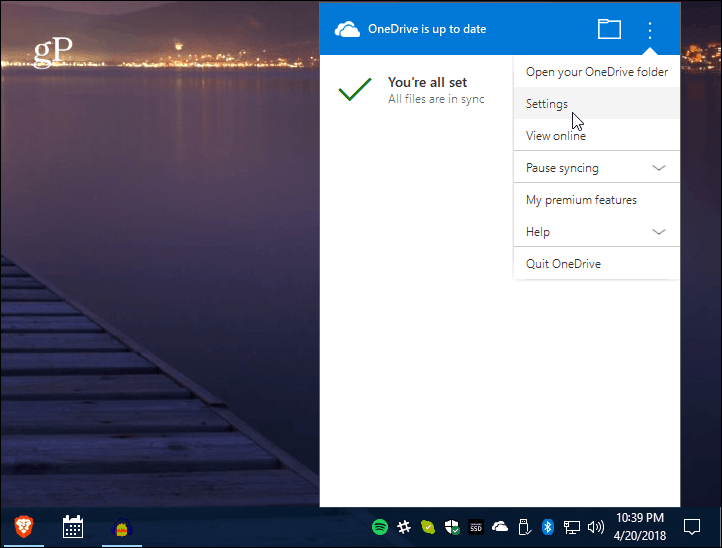
Następnie wybierz Automatyczne zapisywanie kartę i tam możesz wybrać OneDrive dla elementów pulpitu, nowych dokumentów i zdjęć do automatycznego zapisania. Pamiętaj, aby kliknąć OK, a następnie plik umieszczony na pulpicie zostanie automatycznie zapisany w OneDrive.
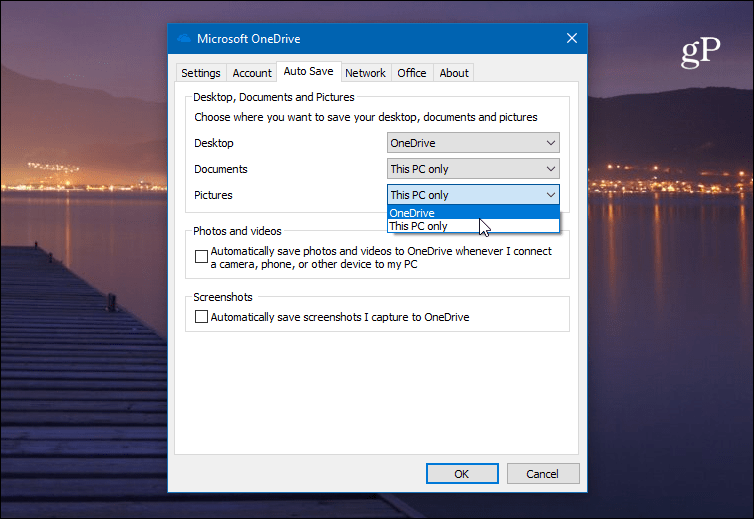
Pamiętaj, że możesz także zaznaczyć opcję, aby zdjęcia z urządzeń podłączonych do komputera były automatycznie przesyłane do OneDrive. Jeśli jednak masz skonfigurowany telefon do zapisywania zdjęć w OneDrive, możesz otrzymać kopie z tego ustawienia.
Możesz także mieć dowolny zrzut ekranu, który automatycznie zapisujesz w OneDrive. Działa to, jeśli używasz natywnej zdolności Windows 10 do robienia zdjęć - skrót klawiaturowy Alt + PrtScn, na przykład. Jeśli jednak użyjesz narzędzie innej firmy w przypadku zrzutów ekranu musisz skonfigurować lokalizację zapisywania w tej aplikacji.
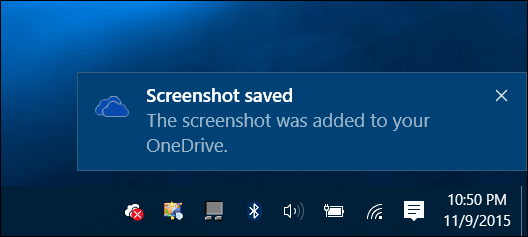
OneDrive z biegiem lat stał się dość wszechstronny i można z nim wiele zrobić, dzięki czemu udostępnianie plików jest bardzo proste. Począwszy od aktualizacji Fall Creators Update - wersja 1709, możesz używać Pliki na żądanie funkcja, która zastępuje popularne symbole zastępcze Funkcja OneDrive w systemie Windows 8. Jest także świetny na urządzenia mobilne. Na przykład, nawet jeśli używasz Google Cloud lub iCloud do automatycznego tworzenia kopii zapasowych zdjęć, możesz to zrobić zapisz wszystkie zdjęcia z telefonu bezpośrednio w OneDrive dla redundancji.
Jeśli intensywnie korzystasz z OneDrive, możesz być również zainteresowany przenieś folder OneDrive na inny dysk. Ponadto, jeśli nie korzystasz z OneDrive jako usługi przechowywania i udostępniania w chmurze, przeczytaj nasz artykuł na temat dodawania Dysk Google lub Dropbox i zapisuj lokalizacje dokumentów Office.


